Werbung
Vom Einlegen von Ordnern in das Dock bis zum Blockieren eingehender Anrufe gibt es viele iOS-Tipps und -Funktionen, die vielen neuen und erfahrenen Benutzern noch nicht bekannt sind.
Obwohl sich iOS seiner achten Inkarnation nähert, ist iOS 7 erst ein Jahr alt und trägt immer noch viele neue Früchte in Bezug auf die Produktivität, wenn Sie wissen, wo Sie suchen müssen. Ich gehe davon aus, dass Sie einige Grundkenntnisse über die Funktionsweise Ihres iPhone, iPad oder iPod Touch haben, wenn Sie nach einem Crashkurs für Anfänger suchen. Lesen Sie unseren iOS 7-Leitfaden Ein vollständiger Leitfaden für Anfänger zu iOS 11 für iPhone und iPadHier finden Sie alles, was Sie wissen müssen, um mit iOS 11 zu beginnen. Weiterlesen .
Apps organisieren
Möglicherweise ist Ihr iOS 7-Gerät einfacher zu verwenden, wenn Sie schneller zu Ihren regelmäßig verwendeten Apps gelangen und diejenigen löschen können, die nicht verwendet werden. Hier sind einige Tipps:
Legen Sie Ordner in das Dock
Legen Sie einen oder mehrere Ordner mit Apps in das Dock, indem Sie die einzelnen Apps herausziehen, die Platz beanspruchen, und sie durch Ordner Ihrer am häufigsten verwendeten Apps ersetzen.

Apps suchen
Wenn Sie herausfinden möchten, wo sich eine App in einem Ordner befindet, suchen Sie mit Spotlight nach der App, indem Sie die Suchleiste auf einem beliebigen Startbildschirm herunterziehen. Der Ordnername wird auf der rechten Seite aufgelistet, und Sie können auf die App tippen, um sie zu starten.
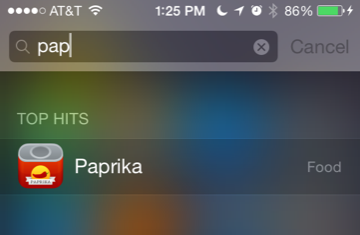
Überprüfen Sie die Verwendung in den Einstellungen
Überprüfen Sie beim Starten, wie viel Speicherplatz noch auf Ihrem Gerät vorhanden ist Einstellungen> Allgemein> Verwendung. Wenn Ihnen der Speicherplatz ausgeht, können Sie auch Apps aus diesem Menü löschen.
Verwenden Sie Ihre iTunes-Wunschliste
Wenn Sie später warten möchten, um eine App zu kaufen (möglicherweise wenn sie zum Verkauf steht), können Sie Apps zu Ihrer Wunschliste hinzufügen, indem Sie oben auf die Schaltfläche "Teilen" und dann auf tippen Zur Wunschliste hinzufügen. Dies funktioniert nur für kostenpflichtige Apps. Die Wunschliste finden Sie auf der Vorgestellt Klicken Sie auf die Menüschaltfläche in der oberen rechten Ecke.

Reduzierung des Batterieverbrauchs
Schalten Sie WLAN und Mobilfunk schnell aus
So schalten Sie WLAN schnell aus und Wischen Sie bei Ihrer Mobilfunkverbindung nach oben, um das Control Center anzuzeigen, und tippen Sie dann auf Flugzeugmodus. Obwohl diese Funktion für Flugreisen konzipiert ist, kann sie bei Bedarf auch dazu beitragen, den Batterieverbrauch zu senken, und sie kann vorübergehend nützlich sein Verhindern, dass Kameraaufnahmen in Photo Stream kopiert werden oder wenn Sie ein Foto in Instagram verbessern möchten, es aber nicht auf Ihrem Foto veröffentlichen möchten Instagram-Stream.
Hinweis: Sie sind nicht erreichbar, während der Flugzeugmodus aktiviert ist. Anrufe werden direkt entgegengenommen, bis Sie das Telefon wieder deaktivieren.
Eingabe und Text
Sprachdiktat
Wenn die Tastatur in einer Anwendung geöffnet ist, können Sie die Diktierfunktion verwenden (tippen Sie auf das Mikrofonsymbol), um Text zu diktieren. Sprechen Sie deutlich ein oder zwei Sätze gleichzeitig. Wenn Sie fertig sind, tippen Sie erneut auf das Mikrofon, und Ihre Stimme wird in Text umgewandelt.
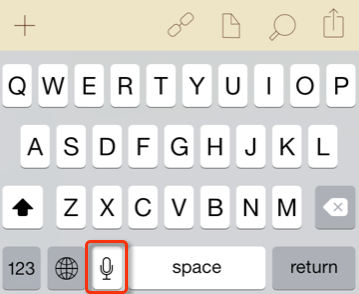
Schnellere Textauswahl
Das Auswählen von Text auf dem iPhone und iPad mini kann manchmal eine Herausforderung sein. Eine schnellere Möglichkeit, ein einzelnes Wort auszuwählen, besteht darin, mit dem Zeigefinger zweimal darauf zu tippen. Um die gesamte Textzeile oder einen Absatz auszuwählen, tippen Sie einmal mit zwei Fingern auf den Text.

Zum Rückgängigmachen schütteln
Wenn in einer iOS 7-App keine dedizierte Schaltfläche zum Rückgängigmachen vorhanden ist, schütteln Sie Ihr Gerät. Daraufhin wird ein Feld angezeigt, in dem Sie rückgängig machen können, was Sie zuletzt eingegeben, verschoben oder gelöscht haben. Dies funktioniert für versehentlich archivierte E-Mail-Nachrichten, Kontakte, die Ihrem Adressbuch hinzugefügt wurden, und vieles mehr.

Verwenden Sie Tippverknüpfungen
Erstellen Sie eine Verknüpfung für diesen Text, um regelmäßig verwendeten Text wie Ihren Namen oder Ihre E-Mail-Adresse einzugeben. Öffnen Einstellungen> Allgemein> Tastatur> Verknüpfungenund tippen Sie auf das Pluszeichen „+“, um eine Verknüpfung zu erstellen. Geben Sie die Phrase ein, die Sie erweitern möchten, und die Verknüpfung, die Sie verwenden möchten. Sie wird systemweit angezeigt.
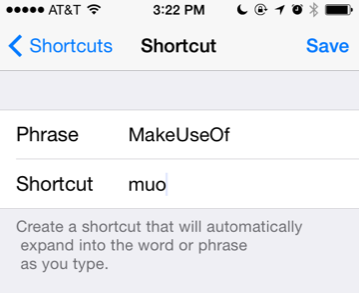
Vielleicht möchten Sie auch die überprüfen Worterweiterungs-App, TextExpander 11 Wichtige Tipps und Tricks zur Tastatur für iPhone und iPadViel auf deinem iPhone tippen? Es ist an der Zeit, dass Sie Ihr Tastaturspiel verbessern. Weiterlesen Das funktioniert mit anderen iOS-Apps.
Telefontipps
Verwenden Sie Nicht stören
Wenn Sie zu viele unerwünschte Anrufe erhalten, insbesondere während der Arbeitszeit, verwenden Sie die Funktion Nicht stören um alle Anrufe außer von Anrufern in Ihrer Favoritenliste oder Kontakten in ausgewählten Kontakten zu blockieren Gruppe. Um dies einzurichten, öffnen Sie die App Einstellungen> Nicht stören und aktivieren Sie die Funktion. Wählen Sie eine Zeit, die zu Ihnen passt, und eine Liste von Anrufen, die es trotzdem schaffen.

Multitasking bei Telefonaten
Wenn Sie während des Telefongesprächs eine Telefonnummer eingeben oder einen Kontakt suchen müssen, tippen Sie zuerst auf die Lautsprechertaste, damit Sie die andere Person sprechen hören können. Klicken Sie auf dem iPhone auf die Schaltfläche "Startseite", um die Telefon-App zu verlassen. Von dort aus können Sie eine Notizen-App (oder die meisten anderen Apps) öffnen und alles tun, was Sie brauchen.
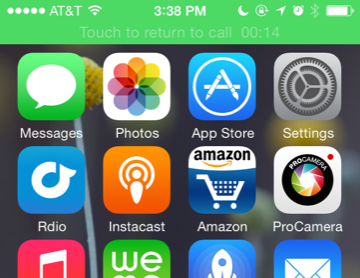
Machen Sie ein Foto, suchen Sie einen Artikel bei Amazon und senden Sie sogar E-Mails. Tippen Sie auf die grüne Leiste oben auf dem Bildschirm, um zur Telefon-App zurückzukehren. Lesen Sie unseren Artikel über andere Dinge, die Sie am Telefon tun können 10 Dinge, die Sie tun können, während Sie auf Ihrem iPhone sprechenSie sind gelangweilt, während Sie in der Warteschleife stecken, oder möchten mehr aus der Anruffunktion Ihres iPhones herausholen? Probieren Sie diese Tricks bei Ihrem nächsten Anruf aus. Weiterlesen .
Anruf ablenken
Sie können einen eingehenden Anruf direkt an die Voicemail senden, indem Sie oben auf dem Telefon auf die Schaltfläche Sperren / Ruhezustand doppelklicken. Klicken Sie einmal auf die Schaltfläche, um den Klingelton auszuschalten und den Anruf fortzusetzen, bis die Voicemail antwortet.
Anrufer blockieren
Sie können einen Anrufer jetzt auch auf unbestimmte Zeit blockieren, indem Sie die Nummer des Anrufers in Ihrer Liste "Letzte" suchen und auf die Schaltfläche "Information" (i) tippen. Scrollen Sie von dort nach unten und tippen Sie auf, Blockieren Sie diesen Anrufer.

Öffnen Sie, um die Nummer zu entsperren Einstellungen> Nachrichten> BlockiertTippen Sie anschließend auf die Schaltfläche Bearbeiten, um eine gesperrte Nummer aus der Liste zu löschen.
Tätigen Sie FaceTime-Audioanrufe
Sie wissen wahrscheinlich, dass Sie machen können FaceTime-Videoanrufe auf dem iPhone und Mac Vergessen Sie nicht, dass Sie FaceTime-Anrufe auf Ihrem Mac tätigen und empfangen könnenApples FaceTime ist in vielen Werbespots zu sehen, aber einige Mac-Benutzer erkennen möglicherweise nicht, dass die Anwendung auch für die Verwendung auf ihrem Desktop-Computer verfügbar ist. Weiterlesen In iOS 7 sind jetzt auch FaceTime-Anrufe nur mit Sprache möglich. Dies ist hilfreich, wenn Sie eine schlechte Telefonverbindung zwischen Ihnen und einem anderen Anrufer haben. FaceTime-Anrufe können über das Mobilfunknetz getätigt werden, sie funktionieren jedoch auch über WLAN und bieten eine überlegene Anrufqualität gegenüber Standardanrufen.
Um nur einen Sprachanruf zu tätigen, tippen Sie auf der Infoseite des Kontakts auf das FaceTime-Telefonsymbol. Der Anruf wird getätigt. Wenn Sie bereits ein Video-FaceTime-Gespräch führen, tippen Sie während des Anrufs auf die FaceTime-Schaltfläche. Es wird nur zu einem Sprachanruf gewechselt.
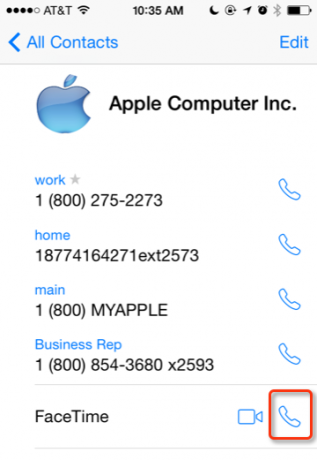
Weisen Sie den Kontakten Klingeltöne zu
Eine gute Möglichkeit, um festzustellen, wer anruft, ohne auf Ihr Telefon zu schauen, besteht darin, ausgewählten Kontakten einen anderen Klingelton zuzuweisen. Öffnen Sie die Telefon-App und tippen Sie auf Kontakte Registerkarte und wählen Sie einen Kontakt. Tippen Sie auf die Bearbeiten Klicken Sie oben auf die Schaltfläche, scrollen Sie nach unten und tippen Sie auf Klingelton. Von dort aus können Sie den Standardklingelton ändern. Das Gleiche gilt für Voicemail-Benachrichtigungen.
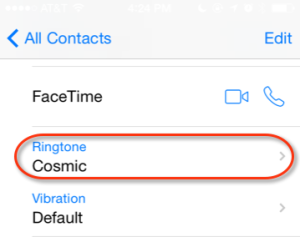
Kameratipps
Nehmen Sie während der Videoaufnahme Fotos auf

Während Sie mit der iPhone-Kamera aufnehmen, können Sie auch Fotos aufnehmen, ohne die Videoaufnahme zu unterbrechen. Tippen Sie im Videoaufnahmemodus einfach auf das Kamerasymbol auf dem Bildschirm, um ein oder mehrere Fotos aufzunehmen.
Machen Sie Burst-Fotos
Wenn Sie bessere Chancen haben möchten, ein sich schnell bewegendes Motiv mit Ihrer iPhone-Kamera aufzunehmen, rahmen Sie die Aufnahme ein und halten Sie dann Ihren Finger auf dem weißen Auslöser (oder dem Lautstärkeregler an der Seite Ihres iPhone). Dadurch macht die Kamera so lange Fotos, bis Sie Ihren Finger über den Auslöser heben. Auschecken unser Leitfaden zu anderen Funktionen der iPhone-Kamera Leitfaden für Anfänger zur Verwendung der iPhone-KameraWenn Sie die iPhone-Kamera-App nicht häufig verwendet haben oder ein neuer Benutzer des Geräts sind, können Sie möglicherweise nicht erkennen, wie nahe die App buchstäblich an einer Point-and-Shoot-Kamera ist, und ... Weiterlesen .

Dinge erledigen
Countdowns auf dem Sperrbildschirm anzeigen
Wenn Sie einen Timer mit der Standarduhr-App einstellen oder Siri anweisen, den Timer für Sie einzustellen, können Sie dies überprüfen den Countdown im Sperrbildschirm des Telefons, ohne dass Sie das Telefon entsperren oder den Sperrbildschirm verlassen müssen.

Lesezeichenpositionen in Karten
Wenn Sie es noch nicht bemerkt haben, können Sie mit der Karten-App auf eine Liste der zuletzt von Ihnen gesuchten Orte zugreifen (tippen Sie auf Lesezeichen-Schaltfläche oben links in der Karten-App), und Sie können auch einen Ort mit einem Lesezeichen versehen (tippen Sie auf die Adresse auf der Karte und anschließend auf Lesezeichen hinzufügen) um es wieder zu benutzen. Sie können dem Lesezeichen sogar einen benutzerdefinierten Namen geben.

Schließen Sie alle Safari-Registerkarten
Wenn auf Ihrem iPhone eine große Liste von Safari-Registerkarten geöffnet ist (es scheint kein Limit zu geben), werden Sie Sie können alle schließen, indem Sie auf die Lesezeichen oder das Registerkartensymbol unten in Safari tippen und dann auf tippen Privat um den privaten Browsermodus zu aktivieren. Von dort aus können Sie auswählen, ob alle Apps geschlossen werden sollen, und dann auf tippen Privat erneut, um das private Surfen zu deaktivieren.

Websites, die Sie im privaten Browsermodus besuchen, werden nicht in Ihrem Verlauf gespeichert.
Siri Tipps
Siri kann viele Fragen beantworten und Ihnen bei der Ausführung vieler Aufgaben helfen. Wenn Sie diese Funktion noch nicht verwendet haben, finden Sie hier Einführung, um Ihnen den Einstieg zu erleichtern Wenn Sie Siri jetzt nicht verwenden, sollten Sie es seinDie meisten Werbespots, Witze und Medienrummel um Apples iOS-Sprachassistenten Siri sind abgeklungen, aber ich treffe immer noch auf iPhone-Benutzer, die diese leistungsstarke Funktion nicht nutzen. Erst vor Kurzem... Weiterlesen .
Siri Befehle zum Erinnern
"Erinnere mich an... wenn ich nach Hause komme"
"Geben Sie mir die Anweisung, [einen Ort oder den Namen eines Kontakts zu benennen, dessen Adresse in Ihrer Kontaktliste enthalten ist]"
"Stellen Sie einen Timer [oder Alarm] für... ein."
"Heben Sie meinen Wecker für morgen früh auf"
"Öffnen Sie [eine App benennen]"
"Termine von morgen"
"Meine Termine für nächste Woche"
"Reservieren Sie bei [Name eines Restaurants]"
Aktivieren Sie Siri mit Kopfhörern
Sie können Siri-Befehle senden, indem Sie auf die mittlere Taste der entfernten iPhone-Ohrhörer klicken und diese gedrückt halten. Und hier sind einige andere Dinge, die Sie mit den iPhone-Kopfhörern tun können 4 raffinierte Dinge, die Ihre Apple EarPods-Kopfhörer könnenDie Apple EarPods, die mit Ihrem iPhone geliefert werden, sind tatsächlich sehr nützlich. Hier finden Sie alles, was Sie mit Ihren iPhone-Kopfhörern tun können. Weiterlesen zu.
Alternative Apps
Manchmal kann es sein, dass das Ersetzen der Standard-Apps von Apple durch etwas Fortgeschritteneres die Zeit, die Sie mit Ihrem Gerät verbringen, angenehmer macht. Hier sind ein paar Ideen.
Schnellere Notizen
Verwenden Sie die App Scratch (2,99 USD) oder Drafts (3,99 USD) Notizen, um Notizen schnell einzugeben und zu speichern. Jedes Mal, wenn Sie diese Apps öffnen, wird eine leere Seite zum Tippen geöffnet. Sie können Notizen auch per E-Mail senden oder an andere Design-Apps oder Cloud-Dienste senden. Scratch (siehe unten) ist am einfachsten zu verwenden Entwürfe bieten viele erweiterte Funktionen Apple Notes vs. Microsoft OneNote: Welche Notiz-App eignet sich am besten für Sie?Wenn Sie ein Mac-Benutzer sind, fragen Sie sich möglicherweise, ob Sie Apple Notes oder ein plattformübergreifendes Tool wie OneNote oder Evernote verwenden sollten. Wir helfen Ihnen bei dieser Entscheidung. Weiterlesen .

Fantastisch und ein iPhone-Kalender
Wenn Sie Ihre iPhone-Kalender-App häufig verwenden, sollten Sie Fantastical 2 (4,99 US-Dollar) herunterladen und stattdessen verwenden. Diese Drittanbieter-App ist viel besser gestaltet als die Standard-Kalender-App und besonders nützlich für Duplizieren eines Ereignisses, z. B. eines unregelmäßigen Zahnarzttermins oder einer unregelmäßigen Zahnarztbesprechung, und Hinzufügen eines neuen Datums und einer neuen Uhrzeit zum doppeltes Ereignis. Fantastical bleibt auch mit Ihrem iCloud-Kalender synchron und synchronisiert mit Fantastisch für den Mac Verwalten Sie Ihren Kalender über die Mac-Menüleiste mit FantasticalVerwalten Sie Ihren Kalender vollständig über die Menüleiste Ihres Mac. Fantastisch ist nicht nur eine Möglichkeit, Ihre bevorstehenden Ereignisse schnell zu sehen, sondern auch eine Möglichkeit, den Standardkalender von Apple nie wieder anzuzeigen. Weiterlesen .

Numerisch: Rechner ohne Gleichheit
Wenn Sie beim Knacken von Zahlen etwas Tippen sparen möchten, laden Sie es herunter Numerisch ($2.99). Diese App zeigt während der Eingabe sofort die Antwort auf Gleichungen an und speichert Ihre Berechnungen in einer Verlaufsansicht. Es unterstützt auch Wischgesten zum Rückgängigmachen und Wiederherstellen von Eingaben, zum Kopieren und Einfügen von Ergebnissen sowie mehrere erweiterte mathematische Funktionen.
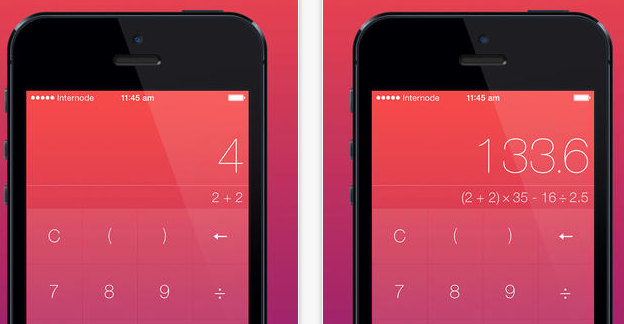
Das war's für diese Runde mit iOS 7-Tipps. Die nächste Zusammenfassung wird wahrscheinlich viele iOS 8-Funktionen beinhalten. Achten Sie also darauf. Lassen Sie uns wissen, welche Tipps Sie dieser Liste hinzufügen würden und welche Fragen Sie zu iOS 7 haben.
Bakari ist freiberuflicher Schriftsteller und Fotograf. Er ist ein langjähriger Mac-Benutzer, Jazz-Musik-Fan und Familienvater.

